|
<< Click to Display Table of Contents >> Документы > Настройка прав доступа Изменение прав на несколько документов |
|
|
<< Click to Display Table of Contents >> Документы > Настройка прав доступа Изменение прав на несколько документов |
|
Примечание. Права доступа к папке и задаче настраиваются аналогично документам. Одновременно можно изменить права не более чем на 100 объектов.
Чтобы назначить права на несколько документов:
1.Выделите в списке, папке или вложениях нужные документы. В контекстном меню выберите пункт Настроить доступ.
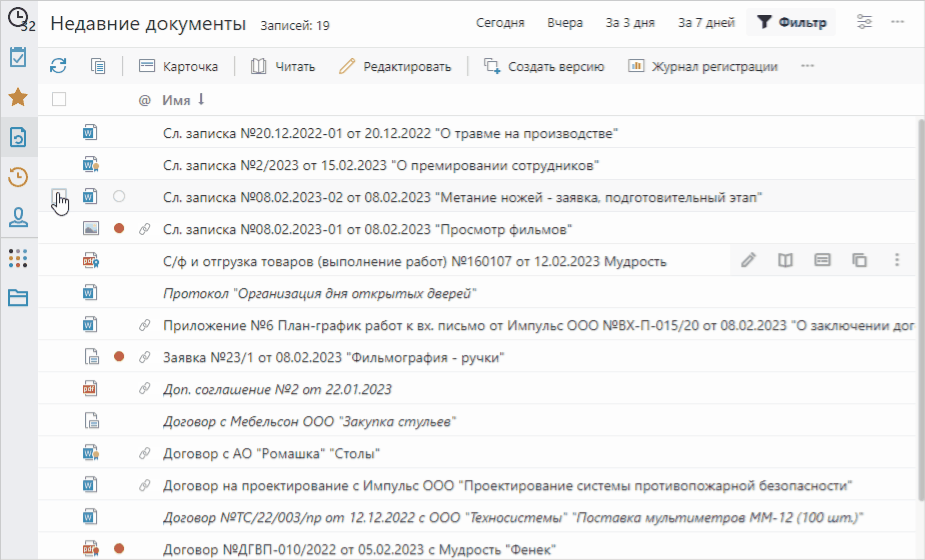
2.В открывшемся окне «Изменение доступа к записям» в строке быстрого поиска введите фрагмент имени или должности сотрудника, названия роли, подразделения или организации, затем выберите нужную запись. Чтобы посмотреть список участников группы или роли, нажмите на кнопку ![]() .
.
Примечание. Узнать, какие права ранее были назначены на документы, можно на панели «Управление доступом» для каждого документа отдельно.
3.По умолчанию для добавленных сотрудников выдаются права на просмотр. Чтобы изменить права, нажмите на название текущего типа и в выпадающем списке выберите нужный. Если у вас нет полных прав на документы, то в окне «Изменение доступа к записям» отобразится подсказка с максимальным типом прав, которые вы можете выдать.
4.Если нужно удалить все права сотрудника на выбранные документы, в том числе тип прав «Доступ запрещен», в выпадающем списке с типами прав выберите пункт Удалить права. Пункт отображается, если у вас есть полные права на документы.
5.Если вы добавили не того сотрудника, то нажмите на кнопку ![]() , чтобы удалить его из списка.
, чтобы удалить его из списка.
6.Нажмите на кнопку Применить.
В результате при успешном изменении прав появляется соответствующие сообщение. Если у сотрудника уже были права на документ, то при выдаче прав выше существующих на панели «Управление доступом» документа дополнительно отобразится строка с добавленным типом прав.
Если на часть документов не удалось выдать права, то система уведомляет об этом. Появится сообщение с указанием причины. Для остальных документов доступ будет изменен. Например, права не выдаются, если:
•карточка документа заблокирована другим пользователем;
•для сотрудника ранее был настроен тип прав «Доступ запрещен». Если для сотрудника все же надо выдать другие права доступа, то измените их на панели «Управление доступом» документа;
•удаляются единственные полные права. Например, если полный доступ к документам есть только у вас, то права удалить нельзя, так как хотя бы у одного сотрудника должны быть полные права.
| © Компания Directum, 2025 |